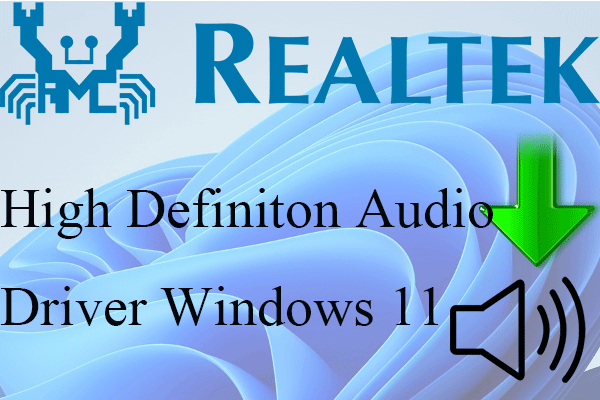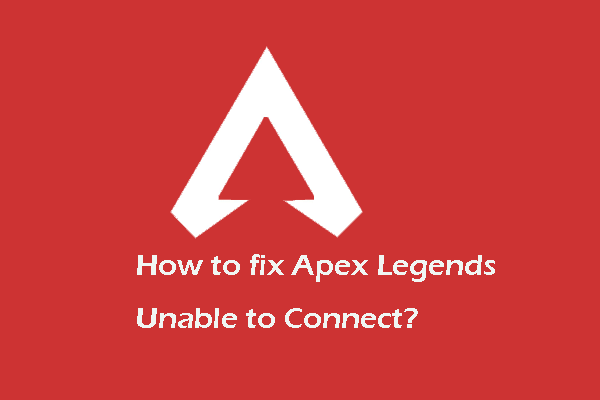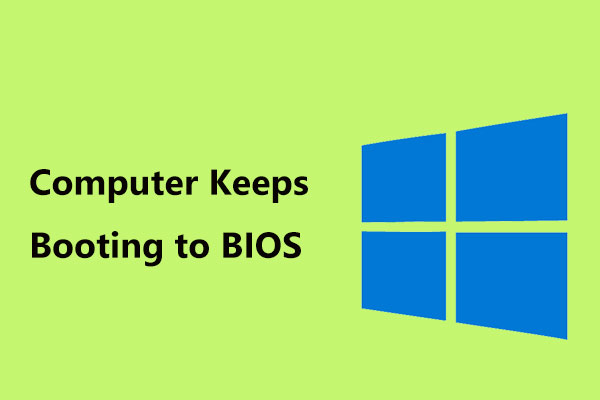Windows 10/7で「Realtekネットワークコントローラーが見つかりませんでした」というエラーメッセージが表示されたら、どうすれば良いでしょうか?MiniToolソリューションのこの記事から解決策を見つけましょう。
ディープスリープモードが有効になっていると、Realtekネットワークコントローラーが見つからない
コンピューターの中にはたくさんの構成部品があり、そのうちの1つが動作しなかったり、エラーを起こしたりするのはよくあることです。今回は、Realtekネットワークコントローラーのエラーを取り上げます。
以下のように、「Realtekネットワークコントローラーが見つかりませんでした。ディープスリープモードが有効になっている場合はケーブルを接続して下さい」というエラーメッセージが表示されることがあります。
このエラーは、ネットワークカードが他の構成部品と一緒にスリープモードから復帰しないために、起動できないことを意味します。この問題を解決するには、次の方法をお試し下さい。
「Realtekネットワークコントローラーが見つかりませんでした」の解決策
ネットワークドライバーの再インストール・更新
お使いのPCで上記のエラーメッセージが表示された場合は、ネットワークドライバーの更新または再インストールを試してみましょう。その方法は以下の通りです。
ステップ1: デバイスマネージャーを開きます。
ステップ2: 「ネットワークアダプター」を展開し、「Realtek PCIe GBE Family Controller」を右クリックし、「ドライバーの更新」から「ドライバーを自動的に検索」を選択して自動的にドライバーを検索・インストールするようにします。
ネットワークドライバーを再インストールする場合は「 アンインストール」をクリックし、メーカーの公式サイトで必要なソフトをダウンロード・インストールします。
アダプターがスリープモードに入るのを防ぐ
ネットワークアダプターがスリープモードになると、「Realtekネットワークコントローラーが見つかりませんでした。ディープスリープモードが有効になっている場合はケーブルを接続して下さい」が表示されます。このエラーを取り除くには、アダプターがスリープモードに入らないよう設定を変更します。
ステップ1: デバイスマネージャーを開きます。
ステップ2: 「Realtek PCIe GBE Family Controller」をダブルクリックします。
ステップ3: 「電源の管理」タブで、「電力の節約のために、コンピューターでこのデバイスの電源をオフにできるようにする」のチェックを外します。
ハードウェアのトラブルシューティング
このエラーは、ネットワークアダプターやRAMの問題が原因となっている可能性があります。そこで、ハードウェアをチェックしてみましょう。
ステップ1: コンピューターを完全にシャットダウンし、電源ケーブルを抜きます。ノートパソコンの場合はバッテリーを取り外します。
ステップ2: コンピューターのケースを開けるか、ノートパソコンのカバーを外し、マザーボードからRAMを取り出します。
ステップ3: RAMを半日放置し、ネットワークコントローラーのディープスリープモードを解除させます。
ステップ4: RAMをコンピューターに戻します。
ステップ5: 電源ケーブルとバッテリーを接続し、PCの電源を入れ、エラーが解消されるかどうかを確認します。
BIOSでネットワークコントローラーの電源を確認する
以下の手順で、BIOSでネットワークアダプターの電源がONになっているかどうかを確認します。
ステップ1: コンピューターを起動し、特定のキーを押してBIOSに入ります。
ステップ2: Integrated NIC、もしくはOnboard LAN SettingなどLANと付くものを探します。
ステップ3: 項目が「Enabled」に設定されていることを確認します。
ステップ4: 電源を入れてPCを再起動し、ネットワークカードの動作を確認します。
BIOSのリセット
お使いのコンピューターの設定に問題がある場合は、BIOSをデフォルト設定にリセットします。
ステップ1: BIOSに移動して、デフォルトオプションを見つけます。
ヒント Load Setup Default、Load Optimal Default、Load Default Settings、Load BIOS Defaultsなどの表記があります。
ステップ2: Enterを押してBIOSのリセットを開始し、変更を保存してBIOSを終了します。
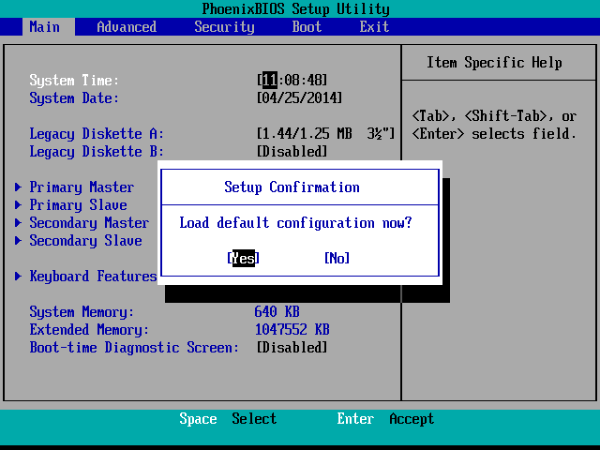
ヒント: デバイスマネージャーでRealtekネットワークコントローラーが見つからない場合は、オンラインで解決策を検索して下さい。Redditやtomshardwareのような掲示板で見つけることができます。
最後に
Windows 10/7「Realtekネットワークコントローラーが見つかりません」というエラーが発生したら、上記の解決策をお試し下さい。